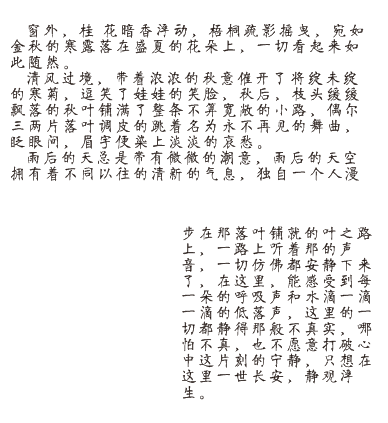上篇文章中介绍了两中去除文本框的方法,相关阅读请点击CDR去除文本框的两种方法。当文本能完全在文本框内显示时候,去除文本框则不会在显示虚线,而当文本溢出文本框时,即便设置了去除文本框选项,在溢出的文本中仍然存在一个红色的文本框,此时,该如何解决呢。
1.单击菜单栏“工具>选项”(Ctrl J),在弹出的“选项”对话框的左侧栏中展开“工作区>文本>段落文本框>显示文本框”前的勾去掉。这样操作后,返回绘图页面后,还会有一个红色文本框。

2. 选中文本段落,文本框下端会出现一个黑色的下拉箭头,拖动向下拉长,会发现在文本框内有隐藏的文本。
3. 向下拖动,直至全部显示所有文本,当显示所有文本后,文本框的虚线自动回消失,如图。
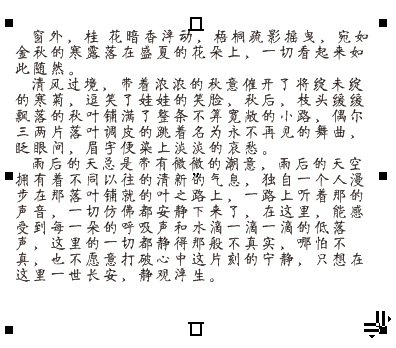
4. 或者通过链接文本框的方式,单击底边三角下拉箭头,在任意地方单击,将多余文本链接到其他文本框。如果文本的位置和大小不合适,还可以手动调整,如图所示。
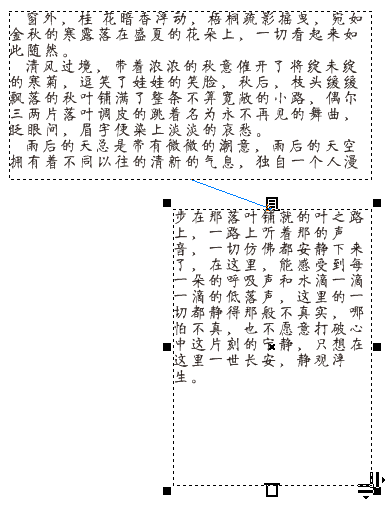
5. 现在使用“选择工具”单击文档空白处,即可去除文本框。